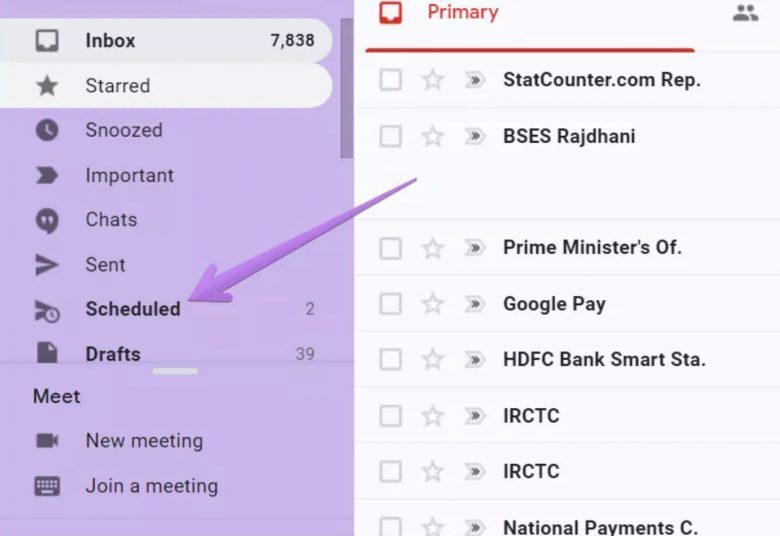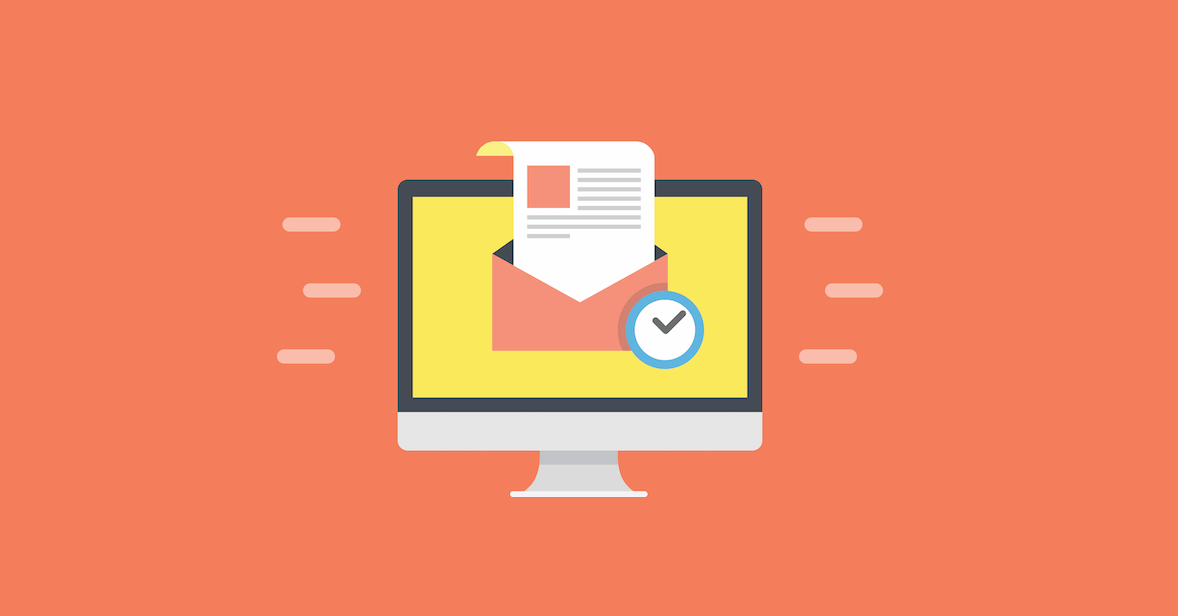فرض کنید تا دیروقت بیدار ماندهاید تا بتوانید پروژهای را به اتمام برسانید، اما مسلما ارسال فایلهای پروژه در ساعت 3 صبح کار درستی نیست. پس یا باید دوباره 8 صبح برای ارسال فایلها بیدار شوید یا این که ایمیل خود را برنامهریزی کنید تا در موقعی که میخواهید آن را ارسال نمایید.
برای این کار نیاز به هیچ برنامهی اضافی نخواهید داشت و میتوانید با ابزار داخلی Gmail آن را انجام دهید. ارسال ایمیل زمانبندی شده هم در نسخه مرورگر و هم نسخه موبایل امکان پذیر است و ما قصد داریم تا آموزش هر دو را در این نوشته برایتان ذکر کنیم.
نکاتی که درباره ارسال ایمیل زمانبندی شده باید بدانید
- شما میتوانید هر زمان و تاریخی را برای ارسال ایمیل تعیین کنید
- ارسال ایمیل بر اساس منطقه زمانی در نظر گرفته شده از طرف شما برای اکانت گوگل خواهد بود
- میتوانید تا 100 ایمیل را برای ارسال زمانبندی کنید
- ممکن است گاهی چند دقیقه بعد از زمان دقیق در نظر گرفته شده ایمیل ارسال شود
- شما میتوانید قبل از ارسال ایمیل را ویرایش یا حتی ارسال آن را لغو کنید
- دریافت کنده ایمیل نمیفهمد که ایمیل به صورت زمانبندی شده ارسال شده است
- خاموش کردن کامپیوتر مشکلی در ارسال ایمیل زمانبندی شده ایجاد نمیکند
آموزش ارسال ایمیل زمانبندی شده در نسخه مرورگر Gmail
ابتدا بیایید با نسخه مرورگر در PC کار را شروع کنیم. برای این کار ابتدا مرورگر را اجرا کرده به Gmail بروید و روی آیکون Compose کلیک کنید.
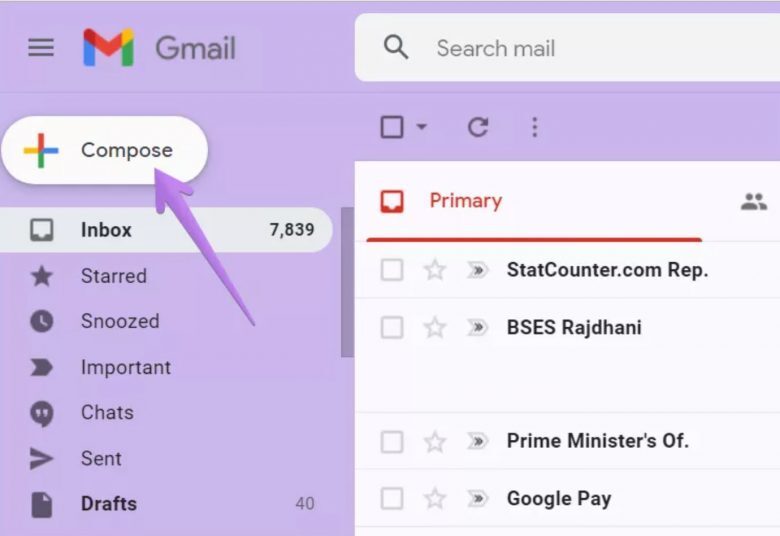
سپس در پنجرهای که برای ارسال ایمیل برایتان باز میشود، طبق معمول آدرس دریافت کننده ایمیل، عنوان و متن ایمیل خود را وارد کنید، اما به جای زدن روی دکمه Send، روی فلش کنارش کلیک کرده و Schedule send را انتخاب نمایید.
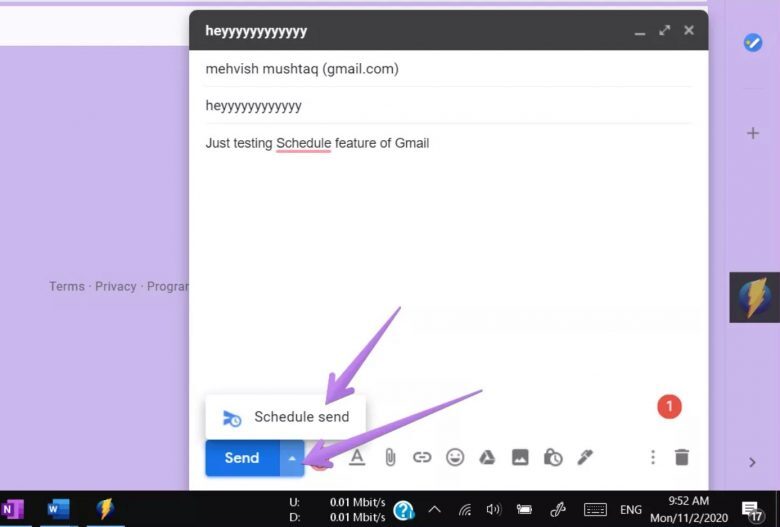
یک سری زمانهای پیش فرض برای شما در نظر گرفته شده است، اما شما برای این که زمان مورد نظر خود را وارد نمایید، روی Select date and time کلیک نمایید.
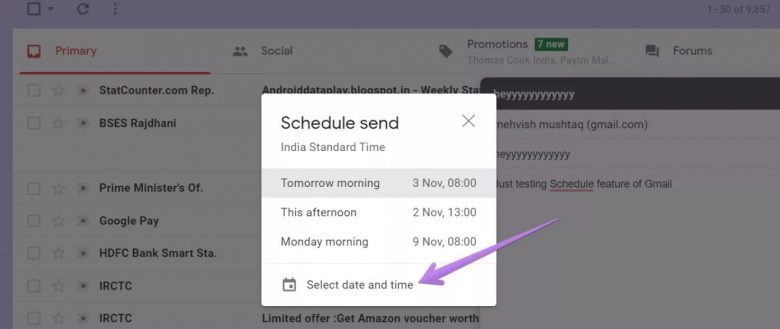
در بخشی که باز میشود تاریخ خود را وارد نمایید تا کار به اتمام رسد.
آموزش ارسال ایمیل زمانبندی شده در نسخه موبایلی Gmail
کار در نسخه موبایلی نیز خیلی سخت نیست و در نسخه اندروید و نسخه iOS انجام آن تقریبا به یک شکل است. ابتدا برنامهی Gmail را اجرا کنید و روی دکمه Compose لمس کنید.
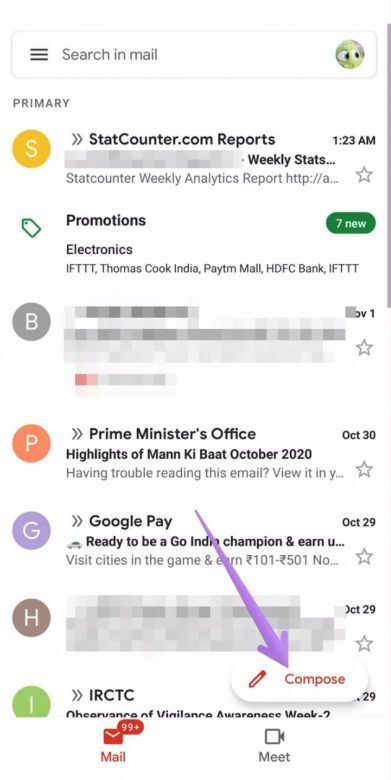
در این جا نیز باید عنوان و دیگر مشخصههای یک ایمیل معمولی را پر کنید و این بار به جای لمس آیکون ارسال، سه نقطهی بالای صفحه را مثل عکس زیر انتخاب کنید.
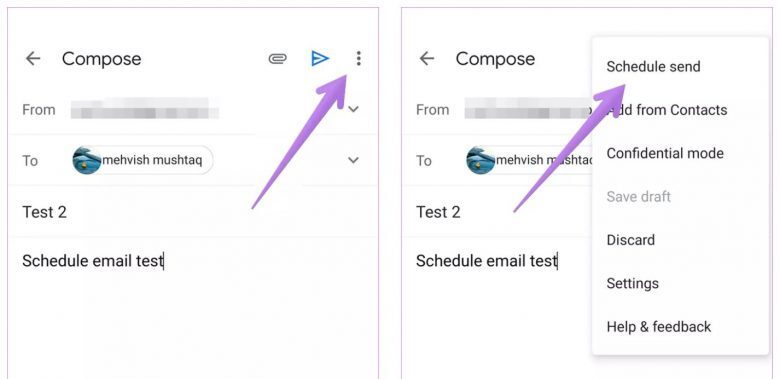
در این جا نیز میبینید که چند زمان از پیش تعیین شده را انتخاب کنید یا این که به Pick date and time رفته و زمان مد نظر خود را برای ارسال ایمیل انتخاب نمایید.

به یاد داشته باشید که با رفتن به Scheduled همیشه میتوانید ایمیلهای خود را مشاهده کرده، آنها را ویرایش کنید و یا حتی به حذف آنها اقدام نمایید.